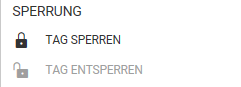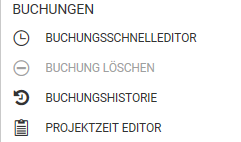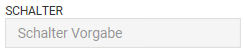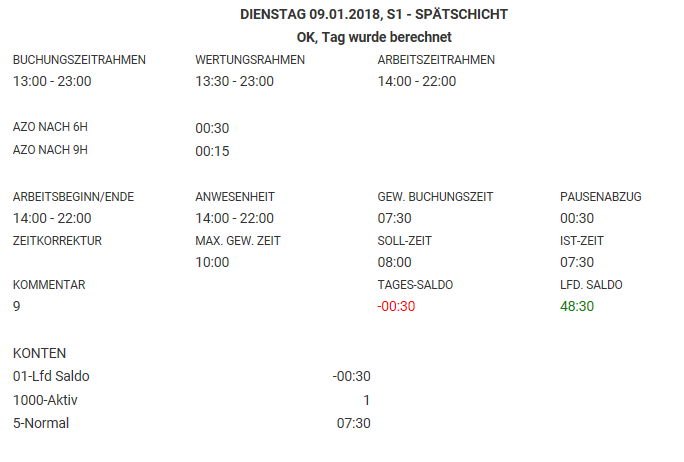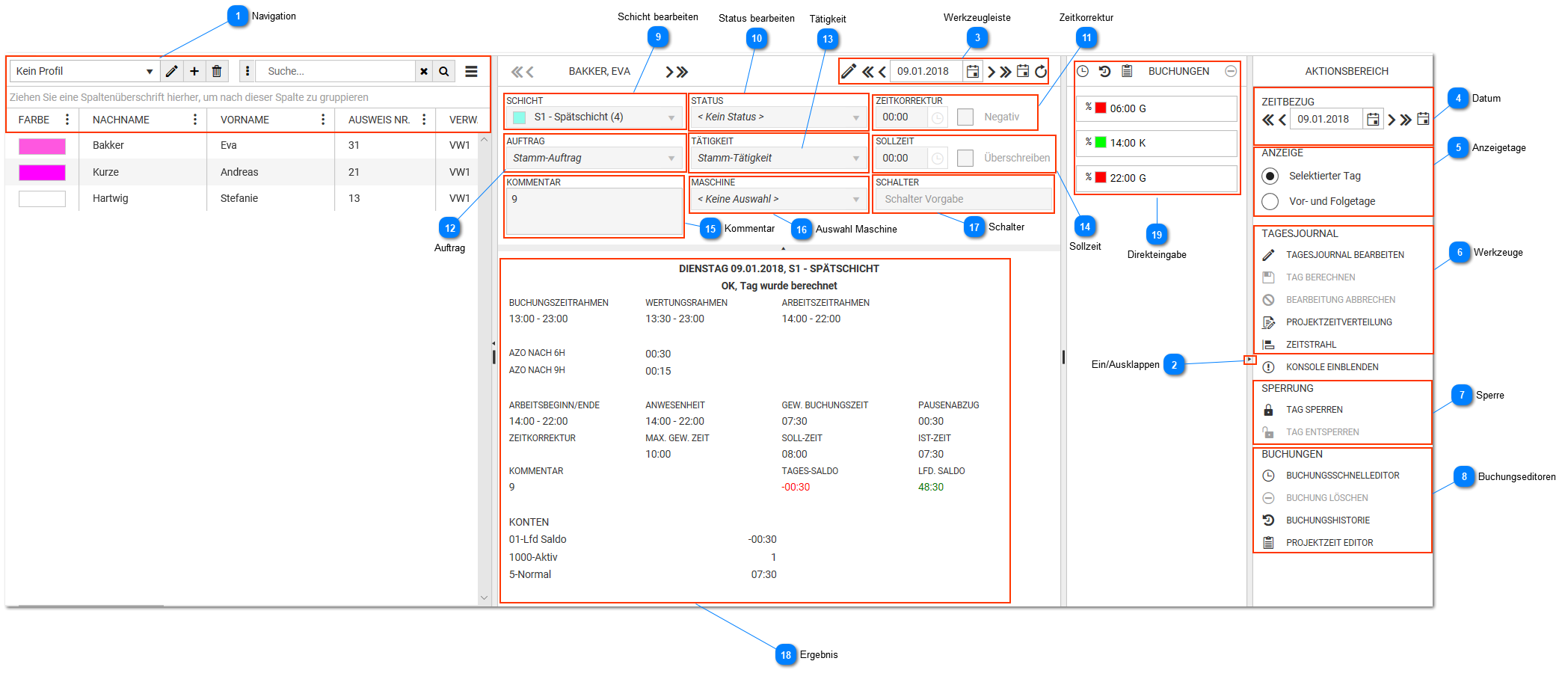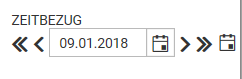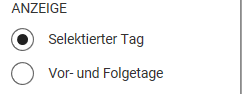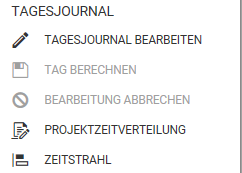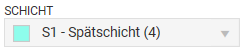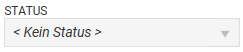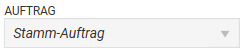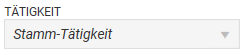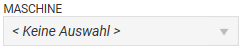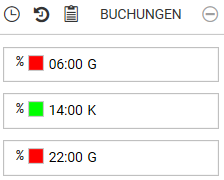Das Tagesjournal für die Darstellung der Ergebnisse der Tagesberechnung und Möglichkeit der sofortigen Korrektur und Neuberechnung vorgesehen. Es ist das Journal mit den meisten Details. Hier sind alle Korrekturen an einer Stelle für einen Tag und Mitarbeiter möglich. Für gleichartige Korrekturen über mehrere Tage ist das Tagesjournal nicht vorgesehen (obwohl ein Tageswechsel verfügbar). Dafür eignen sich besser Monatsjournal, Jahresjournal oder der Personalplaner, der optional verfügbar ist.
 NavigationDie Navigation ist gleichartig wie in den Stammdatenmasken aufgebaut
|
 Ein/AusklappenMit Klick auf dieses Symbol kann der gesamte Aktionsbereich eingeklappt werden. Es stehen dann immer noch die Werkzeuge in der Kopfleiste (3) zur Verfügung.
|
 WerkzeugleisteDie wichtigsten Werkzeuge sind hier direkt erreichbat. Prinzipiell erfordet jede Bearbeitung den Klick auf den Stift (Editiermodus). Nach dem Klick ist an dieser Stelle ein Symbol (Diskette) zum Speichern vorhanden.
|
 Datum Der Bearbeitungstag kann eingestellt werden.
|
 AnzeigetageFür Gleitzeit reicht es den selektierten Tag zu sehen. Bei tagübergreifenden Schichten (z.B. Nachtschicht) ist es manchmal notwendig (aber nicht unbedingt übersichtlicher) auch den Vortag oder Folgetag zu sehen.
|
 WerkzeugeHier sind alle verfügbaren Bedienwerkzeuge zu sehen. Diese sind abhängig von der Lizenz und den Rechten des angemeldeten Bedieners.
spezielle Werkzeuge:
-
Kümmerer-Erfassung: Spezial Tool für Mengenerfassung -
Zeitstrahl: detaillierte Abbildung der einzelnen Berechnungsrahmen auf dem Zeitstrahl -
Konsole einblenden: Werkzeug für den Techniker zur Analyse von Prozeßzuständen
|
 SperreWenn ein Tag gesperrt ist, erfolgt keine Berechnung mehr. Die aktuellen Ergebnisse bleiben unverändert. Dies kann erforderlich sein, weil man Daten vor erneuter Eingabe schützen will (z.B. keine weitere Buchungsänderung). Die Sperre ist ein Benutzerrecht (Sicherheitseinstellung-System- Berechnungssperre) und auch im Monatsjournal verfügbar. |
 BuchungseditorenDie Bearbeitung der Buchungen erfordert die verschiedenen Buchungseditoren. Auch die Buchungshistorie ist hier verfügbar. |
 Schicht bearbeitenNormalerweise steht hier <Automatisch>. Das bedeuted, daß die Schicht aus von der automatischen Schichtauswahl aus dem Wochenprogramm des Mitarbeiters bestimmt wird. Dies entspricht dem üblichen Standard von TiMaS. Soll die Schicht für diesen Tag geändert werden, dann können alle Schichten aus der Auswahlbox benutzt werden. Eine Schichtänderung kann erforderlich sein, weil der Mitarbeiter anders arbeitet als in seinem Wochenprogramm vorgegeben (und deshalb die Schichtauswahl keine passende Schicht findet). Sollen die Schichten für mehrere Tage geändert werden, ist der Einsatz des Personalplaners empfohlen.
|
 Status bearbeitenGanztägige Statusgründe können ausgewählt werden.
|
 ZeitkorrekturDie Zeitkorrekturen werden im Feld "Zeitgutschrift" eingetragen. Diese wird der Istzeit vorzeichenrichtig (Checkbox "Negativ") addiert . Ein Zeitgutschrift wirkt sich nicht auf die Berechnung von Zuschlägen aus! Sollen auch Korrekturen an Zuschlägen berücksichtigt werden, dann sollten die Buchungen geändert werden.
|
 AuftragOption für Projektzeit: Auswahl des Auftrages
|
 TätigkeitOption für Projektzeit: Auswahl der Tätigkeit
|
 SollzeitDie vorgegebene Sollzeit der Schicht für diesen Tag wird überschrieben, es muss dabei die Checkbox ("überschreiben") aktiv gesetzt werden. Je nach Sollzeitmodell hat das auch Auswirkung auf die monatliche Sollzeit des Mitarbeiters.
|
 KommentarEin Tageskommentar mit maximal 32 Zeichen kann eingegeben werden. Auch ein Kommentar muss gespeichert werden.
|
 Auswahl MaschineOption für Projektzeit: Auswahl Maschine
|
 SchalterVerfügbare Schalter können aus einer Auswahlbox ausgewählt werden. Es können mehrere Schalter sein. Die Abwahl von Schaltern kann für einen oder gleich für alle Schalter erfolgen (Symbol X). Schalter werden in den Stammdaten - Zeiterfassung - Schalter definiert. |
 ErgebnisDiese Ansicht zeigt die wichtigsten Tagesergebnisse. Welche Daten das sind, wird durch ein Designtemplate gesteuert.
Im ersten Block: die Stammdaten der ausgewählten Schicht (Buchungsrahmen, Wertungsrahmen, ..)Im zweiten Block: Berechnungsergebnisse (Arbeitsbeginn..)
Im dritten Block die Berechnungsergebnisse
-
-
-
Saldo-Zeit (Tagessaldo) >> das ist das Ergebnis aus Ist-Zeit minus Soll-Zeit,
-
lfd.Saldo >>> laufender Saldo >>> das ist das Ergebnis aus Vortrag plus Saldo- Zeit (Tagessaldo) - und wird auf den nächsten Tag übertragen
|
 DirekteingabeDirekte Verzweigung (über die Symbole der Kopfleiste) oder auch löschen einer Buchung.
-
 direkte Verzweigung in Buchungseditor, Projektzeiteditor oder Buchungshistorie -
 direktes Löschen eine zuvor angewählten Buchung (mit Sicherheitsabfrage)
|
|